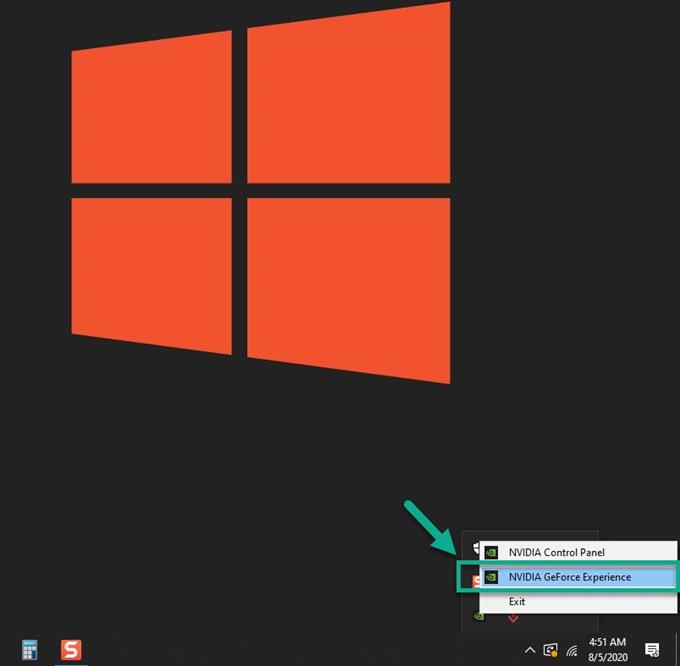გაშვების საკითხებში Valorant შავ ეკრანზე წვლილის ერთ – ერთი ფაქტორი არის კორუმპირებული ან მოძველებული მონაცემები. ამის გამოსწორება, თქვენ უნდა დარწმუნდეთ, რომ თამაში განახლებულია და რომ თქვენი კომპიუტერის გრაფიკული დრაივერი იყენებს უახლეს ვერსიას.
Valorant არის 5v5 უფასო თამაში პირველი პირის მსროლელის თამაში, რომელიც გამოქვეყნდა Riot Games– ის მიერ გასული წლის ივნისში, 2020 წლისთვის. ეს არის მითითებული უახლოეს მომავალში, სადაც მოთამაშეებს აკონტროლებენ აგენტებს, მოწინააღმდეგე გუნდის თავდასხმის ან თავდაცვის მიზნით. მისი თამაში ემსგავსება CS- ს: GO და Overwatch, სადაც თავდამსხმელი გუნდების მიზანია ბომბის დაყენება, ხოლო დამცავი გუნდი მისი დიფუზიის მიზანს წარმოადგენს.
Valorant შავი ეკრანი გაშვების დროს
ერთი საერთო პრობლემა, რომლის წინაშეც შეიძლება აღმოჩნდეთ ამ თამაშში თამაშისას, არის შავი ეკრანის საკითხი. ეს ჩვეულებრივ ხდება თამაშის დაწყებისას და ხშირად შეიძლება იყოს იმედგაცრუების გამოცდილება. აქ არის რა უნდა გააკეთოთ ამის გამოსწორების მიზნით.
წინაპირობები:
- გადატვირთეთ კომპიუტერი.
- დარწმუნდით, რომ თამაში განახლებულია. ეს კეთდება ავტომატურად, თამაშის დაწყებისას.
- დარწმუნდით, რომ თქვენი კომპიუტერი აკმაყოფილებს ტექნიკის საჭირო მოთხოვნებს თამაშის შესასრულებლად.
მინიმალური (30 FPS)
- CPU: Intel Core 2 Duo E8400
- GPU: Intel HD 4000
- ოპერატიული მეხსიერება: 4 GB
რეკომენდებულია (60 FPS)
- CPU: Intel i3-4150
- GPU: GeForce GT730
- ოპერატიული მეხსიერება: 4 GB
მაღალი დონის (144+ FPS)
- CPU: Intel Core i5-4460 3.2GHz
- GPU: GTX 1050 Ti
- ოპერატიული მეხსიერება: 4 GB
მეთოდი 1: განაახლეთ თქვენი გრაფიკის ბარათის დრაივერი
ეს საკითხი ჩვეულებრივ ჩნდება იმ შემთხვევაში, თუ თქვენ გაქვთ მოძველებული გრაფიკის დრაივერი, რის გამოც თქვენ უნდა დარწმუნდეთ, რომ დაინსტალირებული გაქვთ უახლესი დრაივერი. თუ თქვენ გაქვთ NVIDIA გრაფიკული ბარათი, მაშინ აქ არის რა უნდა გააკეთოთ.
საჭირო დრო: 10 წუთი.
განაახლეთ NVIDIA GPU დრაივერი
- მარჯვენა ღილაკით დააჭირეთ NVIDIA პარამეტრების ხატულას.
ეს შეგიძლიათ იხილოთ ეკრანის ქვედა მარჯვენა მხარეს System Tray- ში.

- დააჭირეთ NVIDIA GeForce გამოცდილებას.
ეს გახსნის GeForce Experience ფანჯარას.

- დააჭირეთ მძღოლების ჩანართს.
ეს მეორე ფანჯარაა ფანჯრის თავზე.

- დააჭირეთ განახლების განახლებას.
ეს შეამოწმებს, არის თუ არა რაიმე ახალი დრაივერი. თუ რომელიმე მოიძებნება, გადმოწერეთ და დააინსტალირეთ.

თუ თქვენ ვერ ხედავთ GeForce- ს გამოცდილებას, მაშინ უნდა ჩამოტვირთოთ იგი აქ https://www.nvidia.com/en-us/geforce/geforce-experience/.
გარდა ამისა, თქვენ შეგიძლიათ განაახლოთ თქვენი გრაფიკული ბარათის დრაივე მოწყობილობის მენეჯერიდან.
- დააჭირეთ ღილაკს დაწყება.
- დააჭირეთ მოწყობილობის მენეჯერს.
- დააჭირეთ წინ ისარი სანამ ადაპტერების ჩვენება.
- დააწკაპუნეთ ეკრანის ადაპტერზე, შემდეგ დააჭირეთ განახლების დრაივერს.
- ავტომატურად დააჭირეთ დრაივერების ძებნას.
მეთოდი 2: ხელახლა დააინსტალირეთ თამაში Valorant შავი ეკრანის დაფიქსირება
არსებობს შესაძლებლობა, რომ პრობლემა გამოწვეული იყოს თამაშში დაზიანებული ფაილით. თუ ეს ასეა, თამაშის გადატვირთვა მოგიწევთ.
- დააჭირეთ ღილაკს დაწყება.
- დააჭირეთ პარამეტრები.
- დააჭირეთ პროგრამებს.
- იპოვნეთ Valorant შემდეგ დააჭირეთ მას.
- დააჭირეთ წაშალოთ.
- დააჭირეთ ხელახლა ინსტალაციას მენიუში, რომელიც გამოჩნდება.
- იპოვნეთ Riot Vanguard და შემდეგ დააჭირეთ მას.
- დააჭირეთ წაშალოთ.
- დააჭირეთ ხელახლა ინსტალაციას მენიუში, რომელიც გამოჩნდება.
გადატვირთეთ კომპიუტერი მას შემდეგ, რაც დეინსტალაცია დასრულდა, შემდეგ გადმოწერეთ და დააინსტალირეთ თამაში.
ზემოთ ჩამოთვლილი ნაბიჯების შესრულების შემდეგ თქვენ წარმატებით დააფიქსირებთ Valorant შავ ეკრანს გაშვების საკითხზე.
ეწვიეთ ჩვენს androidhow Youtube არხს პრობლემების მოგვარების ვიდეოზე
ასევე წაიკითხეთ:
- როგორ ვითამაშოთ Sega Genesis თამაშები Windows 10-ში